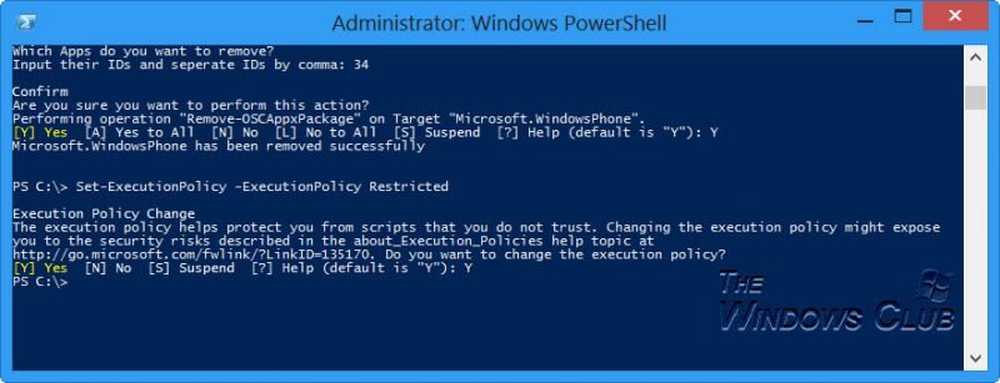Correction d'une erreur d'acquisition de licence sur Windows Store sous Windows 10

Si la Windows Store sur votre Windows 10 est coincé au Acquisition de licence étape, voici quelques suggestions qui peuvent vous aider à résoudre le problème. Cela se produit généralement lorsque votre système d'exploitation ne parvient pas à obtenir l'autorisation de votre Windows pour télécharger et installer l'application ou le jeu Windows Store..

Erreur d'acquisition de licence dans le Windows Store
Eh bien, si vous faites face à ce problème, je vous suggère de changer votre connexion Internet et de voir si cela peut vous aider. Sinon, essayez-les et voyez si quelque chose vous aide.
1] Paramètres de vérification de l'heure, de la date et de la région
Vérifiez les paramètres d’heure, de date et de région de votre ordinateur Windows. Ouvrez le Panneau de configuration> Horloge, langue et région> Date et heure> Heure Internet. Décocher Synchroniser avec un serveur de temps Internet et réglez votre heure système manuellement. Voyez si cela aide. Même si vous n'êtes pas des États-Unis, essayez de définir la région sur États-Unis et voyez si cela fonctionne..
2] Exécuter le Windows Store Dépannage
L'utilitaire de résolution des problèmes de Windows 10 Store Apps est un excellent outil intégré de Microsoft qui peut vous aider à résoudre les problèmes d'installation d'applications. Vous voudrez peut-être l'exécuter et voir si cela vous aide. Cet outil automatisé vous aidera si votre Windows 10 Store ne fonctionne pas. Vous pourrez exécuter cet utilitaire de dépannage à partir de Paramètres> Mettre à jour et sécurité> Page de dépannage.
3] Exécuter le dépannage du compte Microsoft
L'utilitaire de dépannage des comptes Microsoft vous permet de résoudre et de résoudre automatiquement les problèmes de compte Microsoft et de paramètres de synchronisation. Il vous aidera à résoudre les problèmes de synchronisation du compte Microsot, du Windows Store et plus encore..4] Réinitialiser le Microsoft Store

Ouvrez les paramètres et réinitialisez le Windows Store via Windows 10 via les paramètres. Notre logiciel gratuit FixWin 10 pour Windows 10 vous permet également de réinitialiser le cache de Windows Store en un clic..
5] Ré-enregistrez le Windows Store
Dans une fenêtre administrative Windows PowerShell, tapez la commande suivante et appuyez sur Entrer clé pour ré-enregistrer les applications Windows:
Get-AppXPackage | Foreach Add-AppxPackage -DisableDevelopmentMode -Register "$ ($ _. InstallLocation) \ AppXManifest.xml"
Une fois la commande exécutée avec succès, vous pouvez fermer Windows PowerShell et redémarrez la machine. Après le redémarrage du système, les problèmes liés aux applications de Windows devraient être résolus..
6] Effectuer un démarrage en mode minimal
Démarrez votre ordinateur Windows 10 en mode démarrage propre et voyez si vous pouvez acquérir la licence. Peut-être que votre logiciel de pare-feu ou de sécurité posait problème.
J'espère que quelque chose aide. Bonne chance!